Win10怎么修复explorer.exe?Win10修复资源管理器方法教程
[来源:未知 作者:辰奕 发表时间:2023-02-04 00:21 阅读次数:]|
最近用户在使用电脑的时候,explorer.exe出现错误提示,那么怎么解决这个问题呢? Win10怎么修复explorer.exe。 1、快捷键‘ctrl+alt+del’组合起来,打开任务管理器,然后点击文件-新建任务。 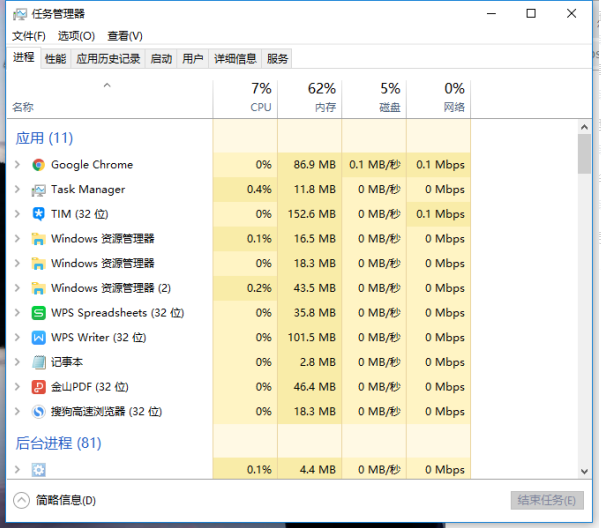 2、然后在打开的窗口中输入explorer.exe命令,并按Enter运行。 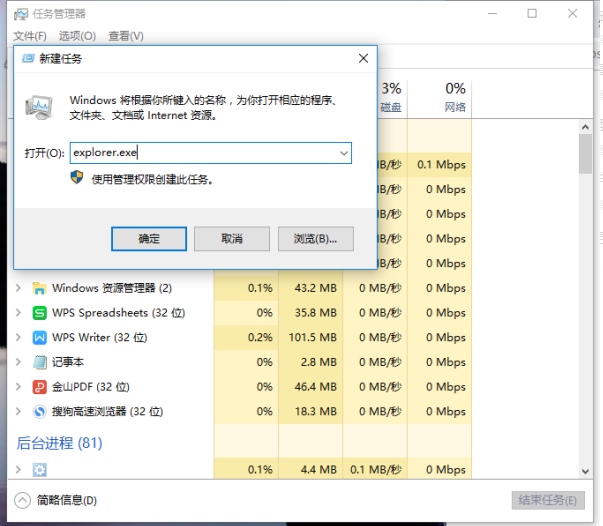 3、如果仍然不能运行,用户可以试着到普通系统中寻找c盘的Windows文件夹下,把里面的explorer.exe文件拷贝到一台不能启动的电脑上。 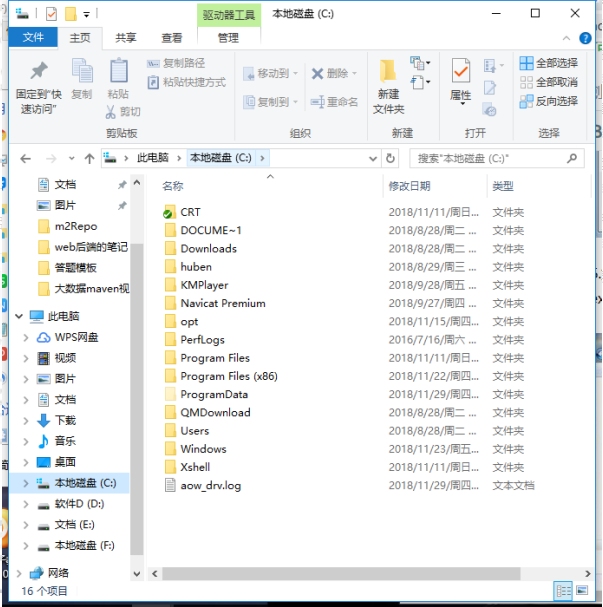 |
Tags:
责任编辑:永春小孩相关文章列表
- 发表评论
-
- 最新评论 进入详细评论页>>
































